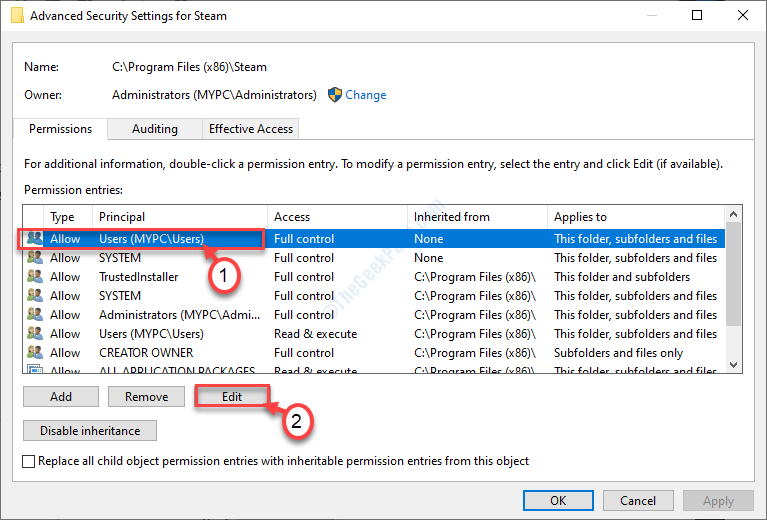Po TechieWriter
Kako ukloniti zaštitu od upisa s USB pogona: - Ponekad kad pokušate nešto zapisati na USB pogon, vidjet ćete okvir upozorenja koji kaže da je USB pogon na koji pokušavate pisati zaštićen. Ili recimo da želite formatirati svoj USB pogon. Tada ćete također, ako je pogon zaštićen od pisanja, primiti isto upozorenje. U takvim slučajevima možda ćete htjeti ukloniti zaštitu od upisivanja s pogona. Ovdje smo objasnili najjednostavnije i najbrže rješenje za ovaj problem u vrlo nekoliko koraka. Pogledajte!
KORAK 1
- pritisni POBJEDA + R tipke za pokretanje Trčanjedijaloški okvir. Kada se otvori, upišite regediti pogodio Unesiključ.
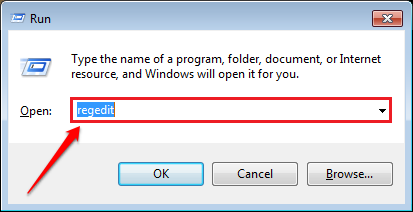
KORAK 2
- Kao slijedeće, morate prijeći na sljedeću stazu kao što je prikazano na snimci zaslona datoj u nastavku:
HKEY_LOCAL_MACHINE -> SUSTAV -> CurrentControlSet -> Upravljanje
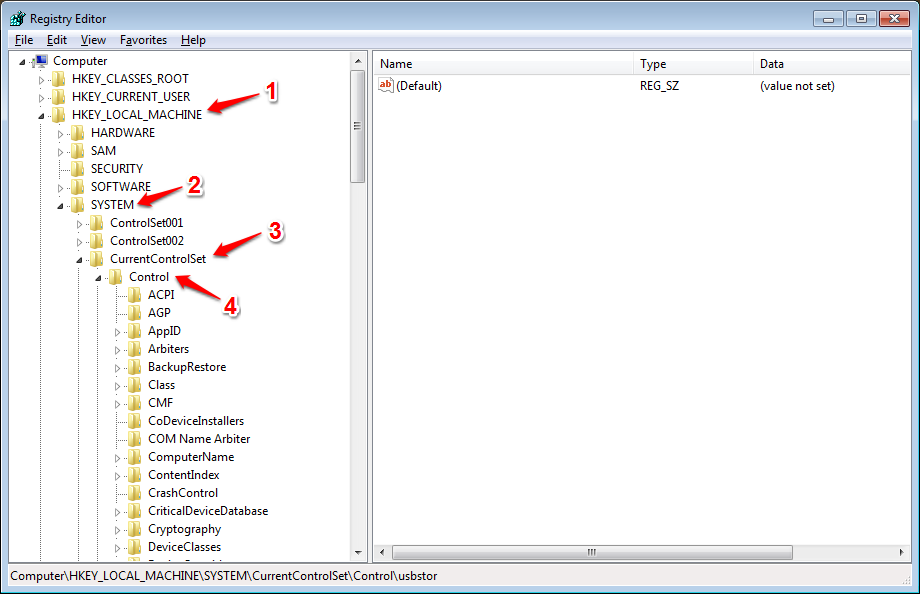
KORAK 3
- Sada, pod Kontroliratiključ, trebate potražiti ključ s imenom StorageDevicePolicies.
- Ako već postoji, možete prijeđite odmah na korak 5.
- Inače, desni klik na tipku Kontrolirati, kliknite na Novia zatim dalje Ključ.
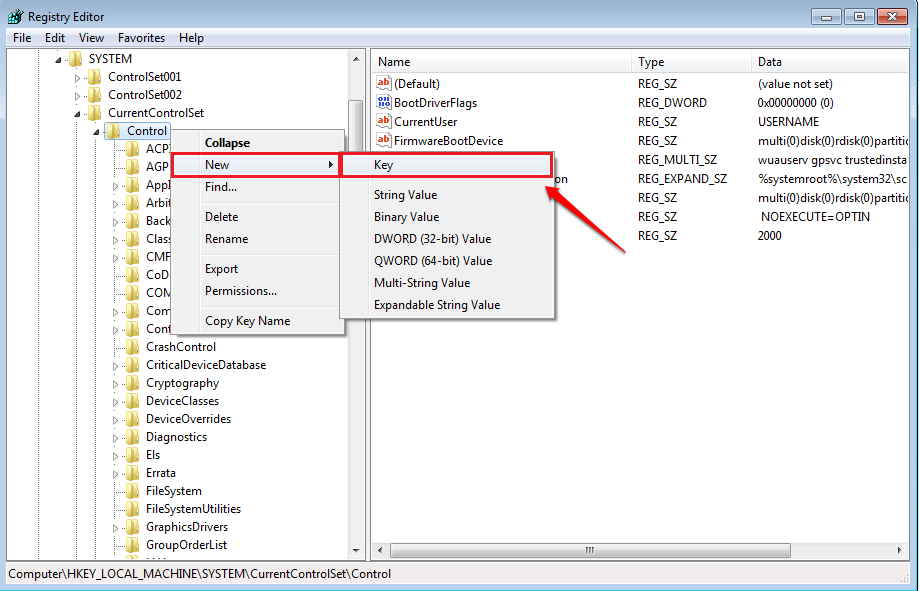
KORAK 4
- Imenujte novostvoreni ključ kao StorageDevicePolicies.
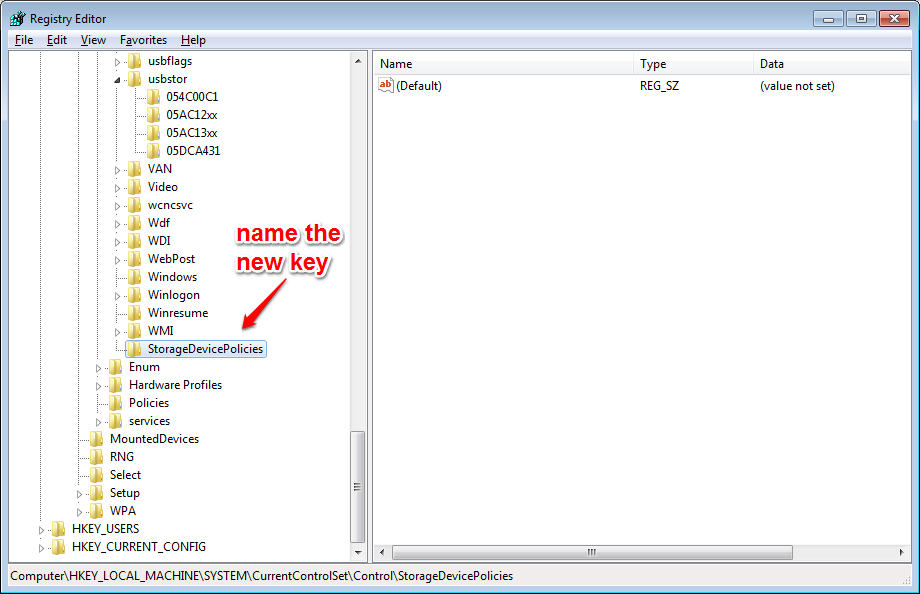
KORAK 5
- Kliknite novostvoreno StorageDevicePoliciesu lijevom oknu prozora, a u desnom oknu morate stvoriti nova 32-bitna vrijednost DWORD-a. Za to kliknite desnom tipkom bilo gdje na praznom mjestu u desnom oknu prozora, kliknite na Novi, a zatim dalje DWORD (32-bitna) vrijednost.
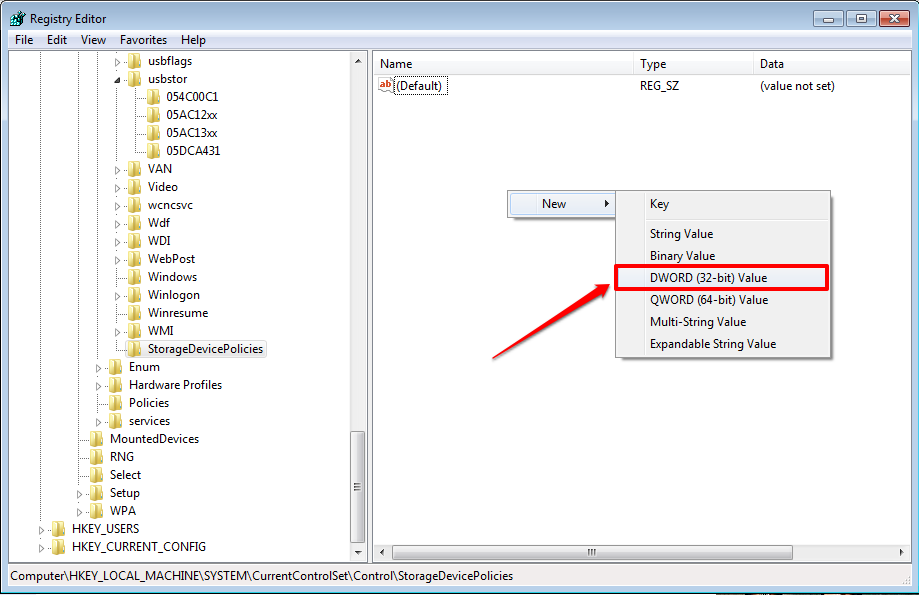
KORAK 6
- Dajte novostvorenoj vrijednosti DWORD ime WriteProtecti dvaput kliknite na njega da biste uredili podatke o vrijednosti. Da biste onemogućili zaštitu od pisanja s USB pogona, postavite vrijednost u Podaci o vrijednosti polje do 0.
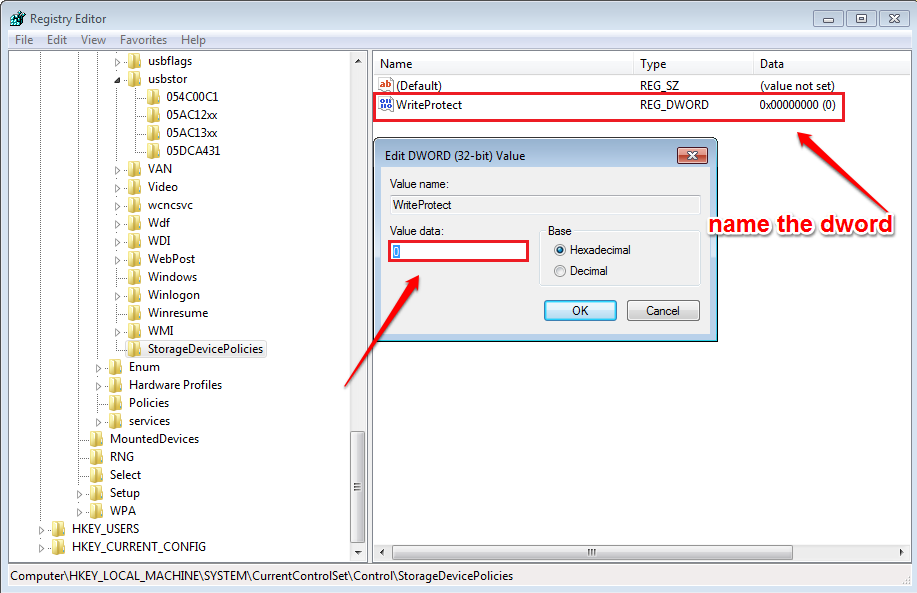
To je to. Sada je zaštita od pisanja na vašem USB-u onemogućena.
Napomena: - Ne brinite se više za formatiranje USB pogona zaštićenog od pisanja. Hvala vam što ste odvojili vrijeme za čitanje članka.